Руководитель компании Uni Consulting Станислав Цыс написал колонку о том, как бизнесу оптимизировать внутренние процессы с помощью Slack.

Уже почти полгода мы работаем со Slack-чатом, и считаем это приложение 100% эффективным для бизнеса. Скажу честно, наша команда не очень активно пользуется возможностями этой программы, но уже сейчас мы открыли для себя много хитростей, которыми спешим поделиться с читателями на «Нетологии».
Что такое Slack
Это корпоративный мессенджер, который «вышел в свет» в 2014 году. В первый же день в него «ломанулось» 8000 компаний. Сейчас чатом ежедневно пользуется более миллиона пользователей. Разработчики позиционируют эту программу как «убийцу Skype».
Я провел опрос внутри команды Uni Consulting, и вот что мы протестировали:
- Возможность создавать тематические чаты.
- Интеграцию с системой управления проектами Trello и аналитикой.
- Бота-модератора, который реагирует на экспрессивную лексику.
- Упоминание одного человека, группы людей или всей команды в общем чате.
- Поиск по чату и в истории переписки.
- Обмен файлами и поиск по файлам.
- Просмотр видео и другого контента без перехода на сайт-источник.
Итак, вот мои 8 советов по настройке и использованию приложения Slack для интернет-бизнеса.
Slack: обзор одного из лучших корпоративных мессенджеров
1. Создайте отдельный чат и закрепите вводное сообщение
Чтобы лучше контролировать корпоративные процессы, создавайте тематические чаты по клиентам, проектам или направлениям. Так не будет путаницы, ведь чем больше людей и взаимодействий в компании, тем сложнее контролировать этот поток, если не структурировать и не делить его на «подпотоки».
Итак, делаем. Нажимаем на плюсик рядом с CHANNELS.
Если вы хотите, чтобы этот чат был первым в списке, то называйте его на буковку «А». Все просто.
Чат может быть публичным или закрытым. К открытому каналу может подключиться каждый, а вот в приватный нужно приглашать.
Я назвал чат «atest», чтобы он не пугал других ребят из команды. Вы можете пригласить людей сразу, а можете сделать это потом.
Заполните описание чата, чтобы было понятно, о чем идет речь. Это кажется неважным, когда диалогов немного, а вот когда их уже штук 20, начинаешь путаться.
Вуаля! Чат создан.
Основные функции чата открываются при нажатии на шестеренку.
Что мы можем сделать:
- Посмотреть файлы, которыми делились участники чата.
- Посмотреть архив переписки.
- Пригласить участников команды.
- Настроить уведомления.
- По желанию можно заблокировать оповещения из выбранного чата (иногда реально хочется отключить лишние уведомления, не упустив при этом ничего важного).
- Интегрировать приложение или сервис.
- Посмотреть дополнительные опции (архивировать, переименовать, отредактировать описание).
- Покинуть чат.
Очень практичная штука — зафиксированное сообщение, которое всегда видно в чате. В таком первом месседже можно подробнее рассказать, что это за чат, описать его правила или просто поместить какую-то важную информацию.
Обзор: Как пользоваться Slack?
Давайте попробуем это сделать!
Нажимаем на троеточие рядом с сообщением. Там видим такие функции, как:
- Пометить как непрочитанное.
- Отредактировать.
- Закрепить в чате.
- Добавить реакцию.
- Скопировать ссылку.
Нас интересует опция «закрепить в чате». На нее и нажимаем.
Slack переспрашивает, ну а мы соглашаемся: «Да, закрепить это сообщение».
Теперь важные вводные сообщения на канале сохраняются. Их можно просмотреть не только в окошке диалога, но и тут:
Если вы ведете клиентский проект, то можно закреплять сообщения с важными этапами. Так в закрепленных файлах вы увидите вектор развития и текущую ситуацию по задачам, не пролистывая длинную переписку с тоннами оффтопа.
Вроде как функции совсем простые, но даже они могут существенно сэкономить ваше время и оптимизировать внутренние процессы в компании.
2. Организуйте левую панель и настройте уведомления
Практика показывает, что каждая мелочь имеет значение, и правильная настройка уведомлений может улучшить продуктивность рабочего процесса. Например, вы можете выключить уведомления из оффтоп-чатов, но оставить в самых важных диалогах.
Например, я часто так поступаю, если мне нужно решить серьезную задачу, которая требует 100% вовлечения в процесс.
Выбираем File — Preferences (настройки также можно вызвать сочетанием клавиш Ctrl + ,)
Как вариант, можем поставить уведомления только при упоминании вашего имени или определенных слов («копирайтер», «дизайнер», да хоть «табурет» или «тушканчик»).
Прокрутите экран ниже и укажите конкретные слова.
Также вы можете настроить режим «не беспокоить». По умолчанию он стоит с десяти вечера до восьми утра.
Теперь давайте оптимизируем наши чаты.
В том же окне, где мы работали с оповещениями, переходим на нижнюю вкладку. Проматываем до списка каналов (Channel List).
Нажав на стрелочку сбоку, вы можете скрыть каналы, в которых нет непрочитанных сообщений. Чтобы некоторые каналы не пропадали, их можно пометить звездочкой.
Кстати, не забывайте покидать старые каналы, в которых уже не ведется переписка. Зачем засорять левую панель?
3. Пользуйтесь правой панелью Slack
Я сам долго пренебрегал возможностями правой панели. Это происходило до тех пор, пока в диалоге с проджект-менеджером не оказалось, что один из файлов затерялся. Меня реально спас архив отправленных файлов.
Все просто: нажимаем на три точечки в правом верхнем углу.
Тут мы видим 6 функций:
- Мои файлы.
- Все файлы.
- Информация о команде.
- Помощь.
- Что нового.
- Загрузки.
Потерянный файл можно найти по названию, дате, ключевому слову или имени того, кто его отправлял.
Дополнительные функции правой панели можно увидеть, нажав на эту кнопочку:
В боковой панели мы видим такие меню:
Тут вы можете настроить уведомления, просмотреть закрепленные элементы, участников и информацию о чате.
4. Освойте горячие клавиши и быстрые команды
Многим кажется, что сочетания клавиш не сильно экономят время, но я уверен в обратном. Приведу простой пример: раньше я выделял текст курсором, прокручивая его от начала к концу. Сейчас эти 10–20 секунд (в зависимости от длины текста) я экономлю, нажимая Ctrl+A.
Только представьте, за 8 часов рабочего времени возле компьютера вы совершаете не менее 100 действий, которые можно заменить быстрыми клавишами. Таким образом, вы можете сохранить порядка 35 минут рабочего времени. Это почти 3 часа в неделю (если у вас пятидневка).
Вот список горячих клавиш:
И да… Еще есть команды!
Они могут сэкономить ваше время на поиск интересующей информации/функций в Slack.
Буду в первый раз их тестировать и покажу результат тут.
/REMIND — напоминалки внутри Слака. Я разобрался сам, но вы можете набрать /remind help и получить подсказку от системы.
/COLLAPSE — команда, которая убирает превью с сайтов. У нас часто бывает много ссылок, картинок и видео в развлекательном чате. Из-за этого, когда я сижу с мобильного интернета, Slack тормозит. Да и картинки «едят» ценные мегабайты.
/FEED — команда для управления RSS-потоками в выбранном чате. Получите подсказочку с помощью команды “/feed help”.
/SHRUG — Недоумевающий смайлик 🙂 Его видно на прошлом скриншоте.
/KICK — можете выкинуть кого-нибудь из чата.
Полный список команд открывается в подсказке, когда вы вводите слэш («/»):
Крошечный лайфхак: введите # и шестизначный код цвета и получите этот цвет в маленьком квадратике.
5. Интегрируйте сервисы, которые оптимизируют вашу работу
Раньше я недооценивал практическую ценность интеграции. Slack позволяет внедрять сервисы в 14 категориях:
Тут найдется много инструментов для разных целей и бизнес-ниш. Например, вы можете интегрировать в Slack IFTTT и Twitter и отслеживать упоминания компании в социальной сети. Также вы можете перенаправлять свою почту, скайп-сообщения и аналитические отчеты в выделенные чаты.
Например, у нас есть интеграция аналитики.
Сейчас покажу, как это работает.
В диалоге с ботом я ввожу одну из команд («list reports»):
Бот предлагает мне выбрать отчет, который я хочу посмотреть. Я выбираю «summary»:
И вот результат. Мы видим отчет по количеству посещений, просмотру страниц, конверсии и другим параметрам.
В общем, экономия времени и просто прикольная игрушка.
6. Ищите по ключевому слову
Облегчите себе поиск информации! Введите в строке поиска ключевое слово, и получите интересующие вас данные.
Также поиск можно сузить:
1) IN:[КАНАЛ] — поиск в канале;
2) IN:[ГРУППА] — поиск в группе;
3) IN:[ИМЯ ПОЛЬЗОВАТЕЛЯ] — поиск упоминаний в диалоге;
4) HAS:[ССЫЛКА] — сообщения с указанной ссылкой;
5) BEFORE/AFTER/ON/DURING: YESTERDAY/TODAY/WEEK/MONTH/YEAR — поиск по времени.
7. Цитируйте реплики
Чтобы процитировать чье-нибудь сообщение, просто скопируйте ссылку-время отправки.
8. Обезопасьте свой аккаунт
Еще одна важная штука: недавно Slack ломали, и поэтому сотрудники компании настоятельно рекомендуют усилить защиту аккаунтов.
Настройка двойной аутентификации позволит спасти вас от «угонщиков». Для того, чтобы войти в систему вам нужно будет сгенерировать код с помощью специального приложения или же выбрать один из заранее заготовленных запасных кодов. Кстати, их неплохо было бы спрятать куда-нибудь на флешку или другой съемный носитель.
Почему Slack подходит для бизнеса
Скажу то, что думаю. Лично я однозначно буду пользоваться быстрыми командами и горячими клавишами. Плюс, планирую настроить синхронизацию с Dropbox и активнее пользоваться возможностью Slack как файлообменника.
Мне кажется, что Slack — хорошее приложение для бизнеса.
К его основным преимуществам я могу отнести:
- Простой интерфейс.
- Качественное приложение для смартфонов и таблетов.
- Настройка уведомлений.
- Чатом можно пользоваться бесплатно.
На закуску
Пока мы готовили этот материал, мы еще больше расширили свои возможности в Slack. Вот несколько новых возможностей, которыми мы начали пользоваться:
1. Интеграция с getresponse.com
Интеграция с GetResponse позволяет отслеживать ключевые действия базы. Мне не нужно специально заходить на ресурс, чтобы следить за ситуацией — все в закрытом потоке в Slack. Это удобно и экономит мое время. Особенно если у вас образовательный проект как у меня и каждый подписчик для вас, это радость неимоверная 🙂
Также я настроил Wunderlist, благодаря чему все мои текущие задачи транслируются в рабочий канал чата.
3. Мессенджер мессенджеров
Все это я засунул в мессенджер, который собирает другие мессенджеры:http://meetfranz.com/
Это позволяет мне быстро переключаться между основными каналами коммуникации, не отвлекаясь на посторонние дела.
Сейчас настроено 3 вкладки, почту я отключил (для меня это слишком).
Напоследок хочется дать несколько простых рекомендаций предпринимателям, которые хотят интегрировать Slack в свою рабочую среду:
- Создавайте тематические чаты — не ведите все процессы скопом.
- Настройте уведомления и оставьте в левой панели только то, что Вам нужно.
- Пользуйтесь Slack как файлообменником, чтобы не терять рабочие материалы.
- Освойте горячие клавиши и быстрые команды для экономии времени и оптимизации бизнес-процессов.
- Интегрируйте сервисы, которые сделают вашу работу более эффективной.
- Пользуйтесь поиском внутри чата: ищите материалы, реплики, людей.
- Оптимизируйте коммуникацию с помощью цитат, реакций и форматирования.
- Обеспечьте безопасность своего аккаунта.
Вот такой получился испытательный обзор. Скажите, а вам нравится Slack? Какие плюсы, минусы и «фишки» этого чата вы знаете/пробовали?
Следующая глава:
- Может ли смартфон лишить вас зрения
- Сферические фотографии и Facebook
- Решение жилищного вопроса
- 5 лучших почтовых клиентов для iOS
- Instagram запускает видеоканалы
Источник: dengidengidengi.com
Мессенджер Slack: что он собой представляет и как с ним работать
Сравнительно недавно среди многочисленных мессенджеров появился ещё один – Slack для корпоративного общения. Он позиционируется разработчиками как «убийца Skype», поскольку перенял несколько популярных функций этой программы. Сейчас мессенджер вызывает всё больший интерес в своем сегменте, однако потенциальным пользователям хотелось бы больше знать о его возможностях, поэтому далее мы расскажем о них.
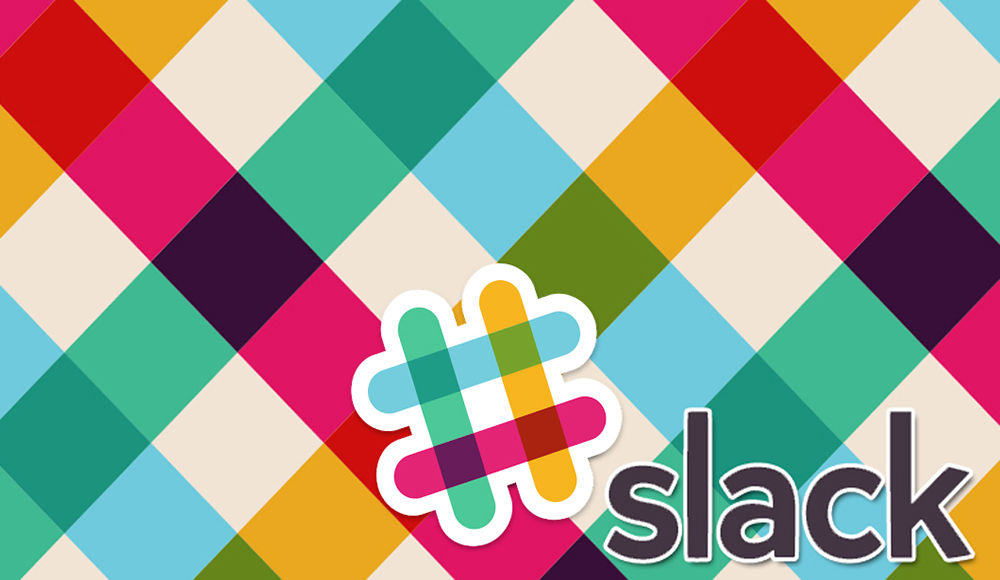
Особенности мессенджера Slack.
Зачем нужен Slack
Slack позволяет общаться сотрудникам одного предприятия, учитывая все основные особенности такой коммуникации — вот что это за программа, если сформулировать кратко. Для обсуждения каких-то общих для всех тем существуют публичные каналы, а также предусмотрены локальные группы и возможность отправлять личные сообщения.
В мессенджере можно делиться различными файлами, он оснащён удобным поиском, чтобы можно было быстро отыскать нужные материалы. Он поддерживает популярные облачные хранилища Dropbox, «Google Диск», сервис «Google Документы», «Twitter» и множество других приложений. У Slack есть две версии: бесплатная и платная. В первом случае недоступны некоторые функции, но их можно снять за 400-760 рублей в месяц. Чтобы было яснее, зачем он нужен, рассмотрим преимущества мессенджера Slack:
- Взаимосвязь с другими платформами: для создания проектов, хранения информации, редактирования документов, пересылки писем и т. п. Файл, содержащий в себе информацию о товаре или услуге, находится в непосредственной близости от чата, что очень полезно, когда он является предметом обсуждения.
- Можно упоминать пользователей, комментируя контент – они получат уведомление и смогут просмотреть то, что показалось вам достойным внимания.
- Можно загружать различные материалы: фото, видео, аудио, проекты в специфических форматах.
- В мессенджере учтены все особенности группового чата: здесь проще понять, на какой вопрос даны ответы, кто кому пишет и каков предмет дискуссии.
- Разработчики Slack хорошо поработали над функцией поиска: какой бы обширной ни была ветка обсуждений, в ней ничего не потеряется. Можно искать по разным словам, дате, категориям, хештегам, файлам и т. п.
- Приложение можно загружать на разные устройства: iPhone, смартфоны на базе Android и Windows Phone, компьютеры и ноутбуки на Mac OS, Linux и Windows.
- Уведомления можно настроить максимально комфортно для себя: выбрать конкретные диалоги и чаты, откуда важно их получать. Таким образом, при насыщенном общении вы избежите постоянных настойчивых оповещений о несодержательных постах в чатах-«болталках».
- Между несколькими чатами можно легко переключаться.
- Уже отправленные сообщения редактируются, предусмотрены настройки системы шаблонных и автоматических ответов на однотипные частые фразы.
- Когда вы добавляете ссылку, на неё устанавливается превью в виде небольшой картинки для наглядности, чтобы собеседники заранее знали, чем вы поделились и не запутались в разных линках.
- Для каждого участника диалога устанавливается время, соответствующее его часовому поясу, что очень важно, когда команда большая и сотрудники находятся в разных городах.
Конечно, есть и недостатки:
- Slack в бесплатной версии ограничивает возможность поиска сообщений 10 тысячами. Более ранние найти уже нельзя.
- Платная версия достаточно дорогая: от 400 до 760 рублей в месяц.
- Несмотря на то, что писать посты можно по-русски, интерфейс англоязычный.
- На Linux приложение поглощает значительное количество ресурсов ОЗУ.
- Видеочат очень медленный, та как собственного нет, а интеграция с Hangouts недостаточно хорошо продумана.
- В бесплатной версии нельзя совершать групповые звонки.
Установка Slack на различные устройства
Для Windows мессенджер можно скачать с официального сайта: сервис сам определит подходящий дистрибутив для вашей системы. Скачайте его и запустите инсталляцию двойным кликом. На Linux можно установить Slack несколькими способами:
- точно так же, как на Windows — просто двойным кликом;
- через терминал с помощью команды: $ sudo dpkg-i/путь к файлу.
Мобильное приложение для Android есть в Google Play, для iOS – в AppStore.
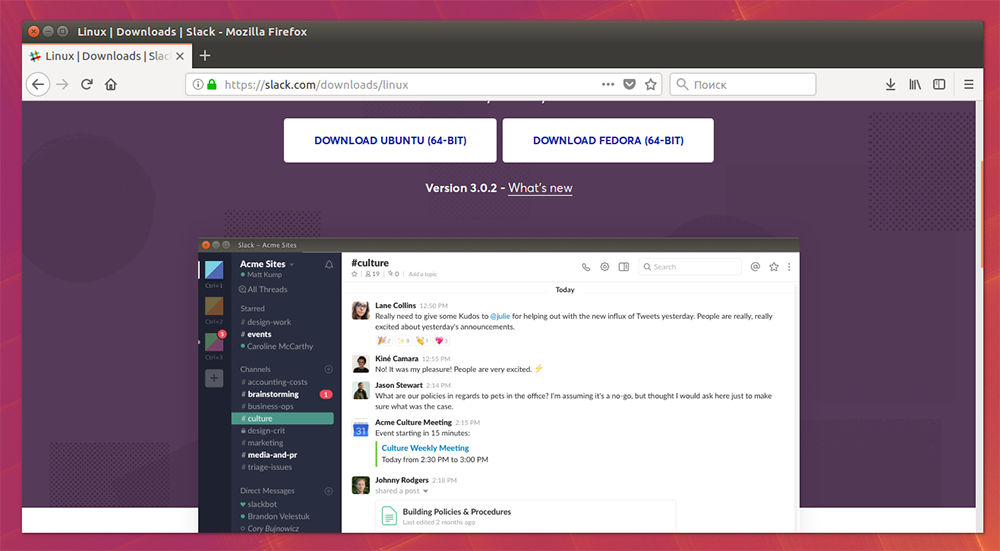
Как пользоваться Slack
Теперь, когда вы знаете о достоинствах и недостатках Slack, настало время обсудить, как им пользоваться. Вы помните, что интерфейс приложения англоязычный, но тем не менее в нём несложно разобраться.
Создание учетной записи
- Чтобы создать аккаунт в Slack, откройте приложение и нажмите кнопку внизу с надписью «Create a new workspace» — если вы сами ответственны за организацию рабочего чата и вам нужно создать его, либо синюю ссылку «Find your Slack workspace», если вы хотите присоединиться к уже существующему сообществу.
- Впишите e-mail в нужное поле.
- Проверьте почту и скопируйте код из письма.
- Вернитесь к окну Slack и нажмите Ctrl+V.
- Укажите своё имя и никнейм.
- Придумайте надёжный пароль.
- Если вы администратор, то также заполните информацию о вашей компании, укажите количество людей, которых вы добавите, вашу должность и роль в чате.
- Разошлите ссылку для приглашения своим коллегам.
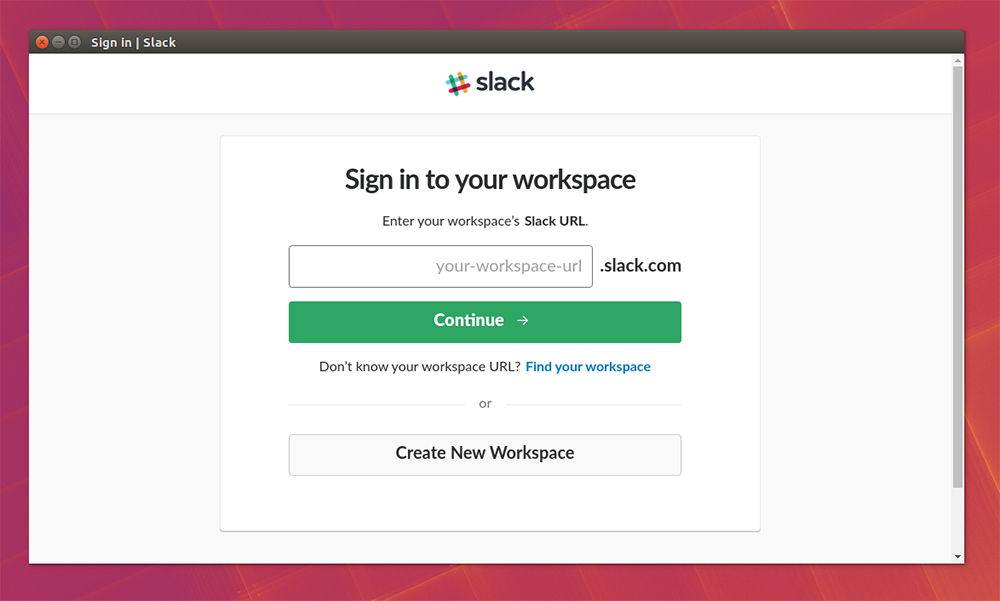
Внешний вид мессенджера
После входа в аккаунт на цветной плашке слева вы увидите рубрикатор групп и чатов, уведомления, а справа – окно с лентой, строкой поиска, инструментом отметки важных сообщений и настройками. Если вы работаете с Linux, лучше сразу отключить аппаратное ускорение, чтобы не испытывать проблем с отображением эмодзи и анимированного контента. Для этого нажмите стрелочку, располагающуюся рядом с названием сообщества, выберите Prefertences — Linux App — Disable hardware acceleration и поставьте напротив последнего галочку.
Настраиваем свой профиль
Переходим к настройке аккаунта:
- Снова нажмите на имя пользователя, выберите раздел под названием «Profilehttps://nastroyvse.ru/programs/review/chto-takoe-slack-kak-s-nim-rabotat.html» target=»_blank»]nastroyvse.ru[/mask_link]
Slack: что это за мессенджер и как им пользоваться
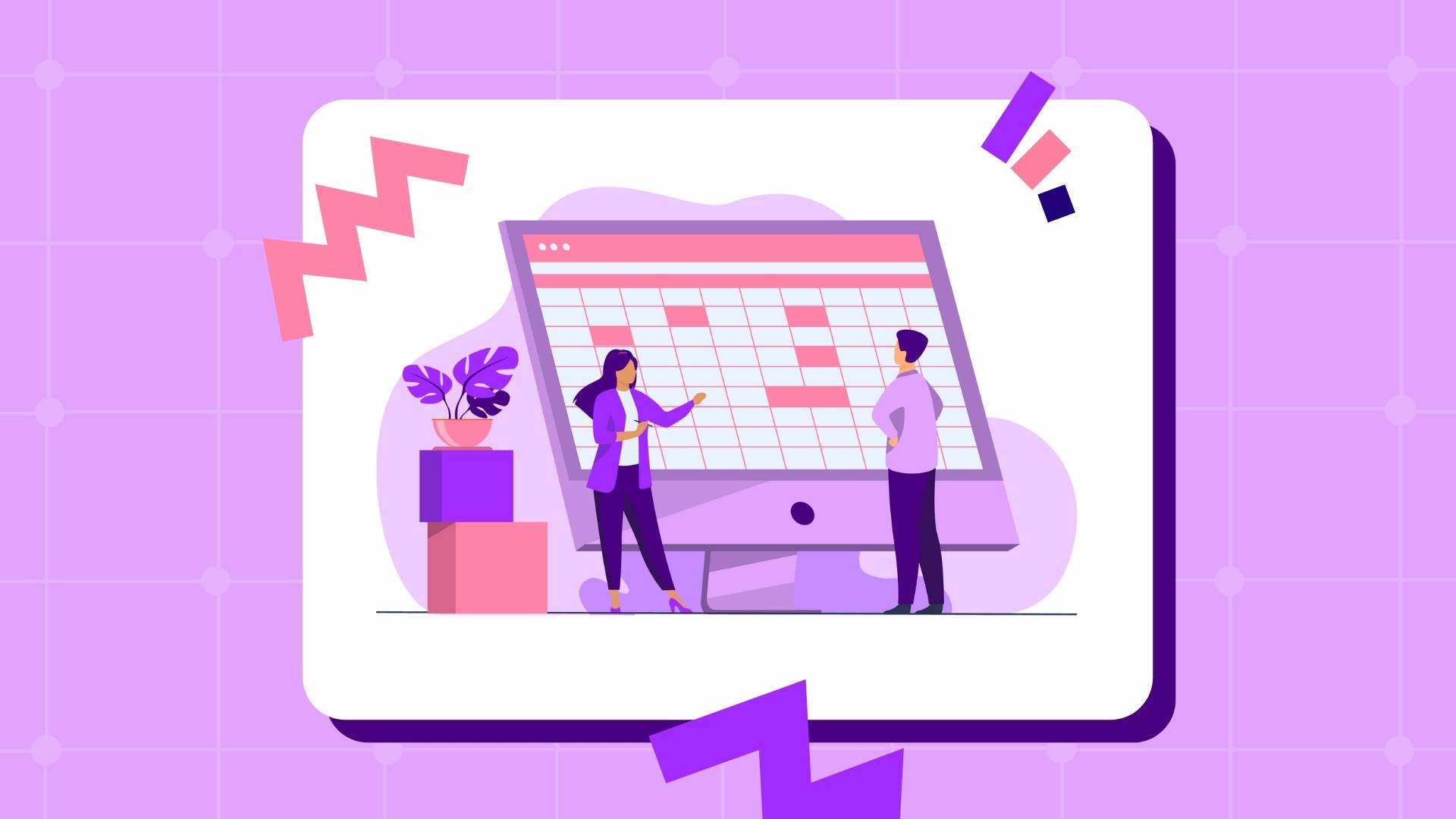
Slack — структурированный мессенджер для компаний с любым количеством сотрудников. Согласно рейтингу Starpack , Slack находится на 5 позиции — уступает Telegram, WhatsApp (принадлежит компании Meta, запрещенной в России), Skype, Viber. Сервис разработали для сетевой игры Glitch, но в 2014 году он стал доступным для всех. В сервисе предусмотрены чаты, группировка каналов, возможность обмена текстовыми и голосовыми сообщениями, получение файлов и уведомлений, видеозвонки и не только. О других возможностях мессенджера Slack
Зачем нужен Slack
- обсуждают рабочие вопросы;
- структурируют и хранят данные;
- обеспечивают быстрое взаимодействие между членами команды;
- эффективно организуют проекты.
В отличие от Viber , Skype, WhatsApp (принадлежит компании Meta, запрещенной в России) и других мессенджеров функционал Slack значительно шире. Он не только упрощает коммуникации, но и интегрируется с популярными сервисами: Google (Drive, Hangouts, Docs), GitHub, DropBox и прочими.
Упростить коммуникации в организации можно, внедрив CRM-систему . Сквозная аналитика Calltouch поддерживает интеграции с более 80 CRM. Объедините необходимые данные для анализа и контролируйте ключевые показатели в одном окне.
Сквозная аналитика Calltouch
- Анализируйте воронку продаж от показов до денег в кассе
- Автоматический сбор данных, удобные отчеты и бесплатные интеграции
Плюсы и минусы
У мессенджера Slack простой и понятный интерфейс, но это не единственное его преимущество. Вот другие важные плюсы:
- Загрузка файлов любого формата — текстовых, графических, видео, чертежей и схем, выполненных с помощью специализированных программ.
- Эффективное взаимодействие с другими платформами. Обеспечивает быстрый доступ к данным, редактирование и хранение документов и другие полезные опции.
- Упоминание пользователей в комментариях. Сотрудник получит звуковое оповещение или всплывающее уведомление и быстро отреагирует на него.
- Расширенная функция поиска. Доступны различные критерии — дата, имя пользователя, ключевые слова, другие параметры.
- Отличная организация групповых каналов. Легко найти ответ на вопрос, разобраться, кто к кому обратился, сориентироваться в оживленной дискуссии.
- Универсальность. Приложение совместимо с устройствами на базе iOS, Android, ОС Windows, Linux, Mac OS.
- Высокая точность настроек. Сервис легко адаптировать под индивидуальные потребности пользователей.
- Много полезных функций. Среди них — форматирование сообщений, установка режимов оповещения, передача файлов в каналах.
- Отображение регионального времени. Предусмотрено для каждого из участников чата.
И немного минусов:
- В Slack невозможно отследить статус сообщения — прочитано или нет.
- Необходим большой объем оперативной памяти для установки и использования.
Только в сентябре 2021 года у Slack появился русский интерфейс . До этого российским пользователям приходилось ориентироваться в англоязычном меню и настройках.
Полезные функции

Рассмотрим наиболее востребованные возможности Slack, большинство из которых отсутствует в мессенджерах типа WhatsApp или Telegram .
Общение в разных каналах
Доступна группировка по темам, проектам, задачам. Различают каналы трех типов:
- Открытые (Public Channels). К ним могут присоединиться все сотрудники компании. Такие каналы отображаются в поиске.
- Закрытые (Private Channels). Каналы с ограниченным доступом для обсуждения конфиденциальных вопросов. В них вступают по приглашению. Такого рода чаты часто организуют структурные подразделения, например отдел продаж. В поиске их видят только определенные категории пользователей.
- Общие (Slack Connect). Для взаимодействия с представителями других организаций. Удобны для общения с клиентами, поставщиками.
Каналу можно задать любое имя — перед названием разместите «#». Slack рекомендует упорядоченную структуру Channels , чтобы избежать путаницы.
Список каналов отображается в колонке слева. Доступен быстрый переключатель Quick Channel Switcher. Чтобы воспользоваться им в Windows, нажмите на комбинацию клавиш «Ctrl+K»; в Mac OS — «⌘+K». Ищите каналы по ключевым словам.
Отправка групповых и личных сообщений
Чтобы отправить послание, наберите текст в поле для ввода, как в любом другом мессенджере. Способ создания сообщений:
- нажмите кнопку «Написать»;
- укажите адресатов (не более 8 пользователей) или название канала;
- введите текст сообщения;
- отправьте, кликнув на значок самолетика.
Для быстрого перехода в меню личных сообщений воспользуйтесь сочетаниями клавиш: «Ctrl+Shift+K» (Windows) или «⌘+Shift+K» (Mac OS). Выбирайте любого из сотрудников и переходите в приватный чат.

Важные и непрочитанные сообщения
Особая категория — важные сообщения. Для них есть два инструмента:
- Напоминание. Наведите курсор на послание, нажмите на три точки, выберите функцию «Напомнить» и установите время, когда система должна вас оповестить.
- Сохранение. Значок «Сохранить» выглядит как флажок и расположен между стрелкой и тремя точками в правой части сообщения вверху. Сохраненные документы и файлы находятся в левой панели Slack.
Подключите виджет обратного звонка Calltouch, чтобы собирать заявки покупателей даже в нерабочее время. Система будет напоминать о новых обращениях в начале следующего дня, так что вы не упустите ни одного клиента.
Виджет обратного звонка для сайта
- Повысьте конверсию сайта на 30%
- Новым клиентам 50 минут в подарок
Инструмент All Unreads выводит непрочитанные сообщения. Если вы не можете оперативно ответить, удерживайте несколько секунд Alt (Windows) или Option (Mac). Задайте сообщению статус «Непрочитанное».
Также можно закрепить важное сообщение. Используйте значок многоточия и опцию «Закрепить в канале/беседе». Для открепления зайдите в канал (приватный чат) — «Закрепленные сообщения» (находятся вверху) — значок закрытия — «Удалить».
Оформление текста
Пользуйтесь панелью форматирования или размещайте с обеих сторон текста/слова специальные символы:
- «*» — выделение жирным шрифтом;
- «~» — зачеркнутый текст;
- «>» (только перед текстом) — оформление в виде цитаты;
- «>>>» — цитата из нескольких абзацев;
- «’» — знак апострофа окрасит содержимое в красный цвет, заключит в рамку, придаст шрифту моноширинность.
Для создания списка достаточно поставить «1.». Ссылка задается в формате: [текст] (url).
Применяйте к текстовому фрагменту несколько инструментов форматирования.
Звонки в Slack
Предусмотрено два типа связи: голосовая и видео. В тарифном плане Free такое общение возможно только между 2 пользователями, в платной версии — между 14.
В пакетах Pro, Business, Enterprise Grid реализованы демонстрация экрана (только для ОС Mac, Windows, Linux) и рисование (Mac, Windows). Во время звонка в Slack доступно включение/отключение микрофона и видео.

Уведомления
В Slack подключают триггеры уведомлений. Всего их три:
- личные сообщения;
- упоминания;
- ключи.
Выбор режима оповещения — в настройках профиля. Нажмите на аватар (сверху справа), выберите в меню пункт «Уведомлять меня», установите триггеры.
Аналогично выберите варианты оповещения на десктопных устройствах. Если вы желаете отключить уведомления для каналов, деактивируйте опцию «Уведомлять меня об ответах в обсуждениях».
- список ключевых слов в качестве триггеров («мои ключевые слова»);
- расписание уведомлений (временные промежутки, определенные дни);
- приостановка уведомлений;
- звуковые настройки, предпросмотр, отключение звука;
- выбор временного интервала для оповещения о сообщениях на email;
- время доставки на смартфоны/планшеты.
Еще одна опция — «Не беспокоить». Приостанавливаются все виды оповещений, рядом с именем пользователя отображается соответствующий значок. Доступна отправка 1 сообщения в приват (например, в экстренных случаях).
Поиск
Используйте поле ввода сообщений. Введите комбинацию «/s» + «фраза/слово». Для поиска канала удобен Quick Switcher: нажмите комбинации «Ctrl+K» (Windows) или Cmd+K (Mac) и вводите название.
Инструменты для поиска в Slack:
Для поиска писем за определенный временной интервал:
- before:[число] — до определенного числа;
- after:[число] — после заданной даты;
- on:[число.месяц.год] — в конкретный день;
- during:[месяц-год] — в течение заданного месяца.
Сочетайте команды, чтобы улучшить поиск. Указывайте временной интервал, тип и другие параметры сразу в одной строке.
«Быстрые» команды
Вызываются косой чертой (slash) и бывают 3 типов:
- встроенные;
- настраиваемые;
- в приложении (от разработчиков).
Полный список команд доступен на сайте Slack . Введите «/» или воспользуйтесь «плюсом» (слева), чтобы открыть меню быстрых команд.
Работа с приложениями
В Slack доступно подключение специальных программ. Они расширяют возможности корпоративного мессенджера и в разы повышают его эффективность. Подключайте приложения от Slack, сторонние или разработанные вашей компанией сервисы. Функция доступна для всех участников.
Список программного обеспечения довольно обширный: от Google Calendar до Zoom, Asana, Trello, Tellspin и десятков других.

Бизнес
Что такое упаковка бизнеса и зачем она нужна
Что такое упаковка бизнеса и зачем она нужна
Как установить Slack
- Откройте страницу загрузки Slack по ссылке и кликните на «Скачать». Для мобильных устройств на iOS или Android скачайте Slack в магазине приложений.
- Запустите скачанный файл (формат .exe) и действуйте в соответствии с подсказками.
- Зарегистрируйтесь. Введите в поля учетной записи email, придумайте пароль, подтвердите регистрацию шестизначным кодом из почтового сообщения.
- Добавьте личные данные — имя, номер телефона, другие сведения. Войдите в рабочее пространство, откройте в раздел «Profile https://www.calltouch.ru/blog/chto-takoe-slack-i-kak-im-polzovatsya/» target=»_blank»]www.calltouch.ru[/mask_link]